Outlook'ta bir e-posta zincirinde yalnızca en son yanıtı nasıl yazdırabilirsiniz?
Outlook'ta, sözgelimi bir sözleşme müzakeresi sırasında, ileri geri e-posta gönderirken, kayıtlarınız için yalnızca son yanıtı yazdırmak isteyebilirsiniz. Ancak, Outlook genellikle tüm görüşme geçmişini, önceki tüm yanıtları ve orijinal mesajı da dahil olmak üzere yazdırır. Eğer daha önceki mesajların karmaşasından kaçınarak yalnızca en son yanıtı yazdırmak istiyorsanız, bu kılavuz size iki etkili yöntem gösteriyor:
Yöntem 1: Bir E-posta Zincirinde Yalnızca En Son Yanıtı Yazdır (El ile & Zor)
Yöntem 2: Kutools for Outlook ile Kolayca Yalnızca En Son Yanıtı Yazdır (Akıllı & Zahmetsiz) 👍
Yöntem 1: Bir E-posta Zincirinde Yalnızca En Son Yanıtı Yazdır
Daha önceki yanıtları silmek ve yalnızca en son yanıtı yazdırmak için şu adımları izleyin:
1. Postalar görünümünde, e-postayı çift tıklayarak yeni bir pencerede açın.
2. İleti > Eylemler > İletiyi Düzenle'ye gidin.

3. Düzenleme modundayken, imlecinizi en son yanıtın sonuna yerleştirin. Önceki yanıtları ve orijinal mesajı seçmek için Ctrl + Shift + End tuşlarına basın, ardından Sil tuşuna basın.

4. Artık yalnızca en son yanıt kaldı. Dosya > Yazdır'a gidin, yazıcınızı seçin ve Yazdır'a tıklayın.
5. Değişiklikleri kaydetmeden e-postayı kapatın, böylece orijinal zincir bozulmadan kalır.
📌 Sonuç: Yalnızca en son yanıtın basılı bir kopyasını elde edersiniz, ancak bu işlem önceki tüm içeriklerin dikkatli bir şekilde manuel olarak silinmesini gerektirir ve orijinal e-postanın bazı bölümlerinin değiştirilmesi veya kaybedilmesi riski taşır.
⚠️ Manuel Yöntemin Sınırlamaları:
- ❌ Zaman alıcı: Her seferinde manuel düzenleme gerektirir.
- ❌ Veri kaybı riski: Orijinal mesaj içeriğini yanlışlıkla silebilir.
- ❌ Düşük verimlilik: Günlük veya tekrarlayan kullanım için daha yavaş.
✉️ Sadece İhtiyaç Duyduğunuz Metinle Yanıt Verin!
Uzun e-posta zincirlerinde dağınık yanıtlardan bıktınız mı? Kutools for Outlook'un Yanıtla Seçimi özelliğiyle, yanıtınızda yalnızca e-postanın seçili kısmını alıntılayabilir, yanıtınızı net, ilgili ve öz tutabilirsiniz.
💡 İpucu: Mesaj penceresinde istediğiniz metni vurgulayın, ardından Kutools > Yanıtla Seçimi'ne tıklayarak sadece o içerikle bir yanıt oluşturun!
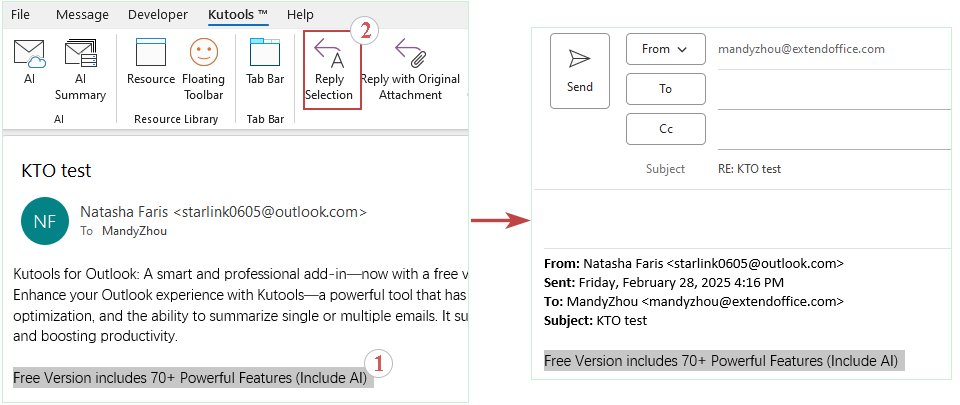
Yöntem 2: Kutools for Outlook ile Kolayca Yalnızca En Son Yanıtı Yazdır 👍
Kutools for Outlook kullanıyorsanız, yalnızca en son yanıtı yazdırmak anında ve çaba harcamadan gerçekleşir—düzenleme yok, biçimlendirme yok, yalnızca tek bir tıklama ile tam olarak istediğiniz şeyi yazdırabilirsiniz. Kayıtlarınızı temiz, odaklı ve profesyonel tutmanın en hızlı yoludur.
Outlook verimsizliğine veda edin! Kutools for Outlook, toplu e-posta işleme işini kolaylaştırır - artık ücretsiz AI destekli özelliklerle! Kutools for Outlook'u Şimdi İndirin!!
1. Okuma Bölmesi'nde, e-postadaki en son yanıtın içeriğini seçin. Kutools Plus > Seçimi Yazdır'a tıklayın.

2. Seçimi Yazdır iletişim kutusunda, yazdırılacak içeriği belirtin ve Yazdır'a tıklayın.

- Hem ileti başlığını hem de seçimini yazdırmak için Öğe Başlıkları seçeneğini ve Mesaj Gövdesi seçeneğini işaretleyin.
- Yalnızca seçili metni yazdırmak için yalnızca Mesaj Gövdesi seçeneğini işaretleyin.
3. Yazdırma iletişim kutusunda, lütfen bir yazıcı belirtin ve Yazdır düğmesine tıklayın.

📌 Sonuç: Orijinal iletiye hiçbir risk oluşturmadan, yalnızca birkaç tıklamayla en son yanıtın temiz ve doğru bir baskısını elde edersiniz; neyin dahil olacağına tamamen kontrol sahibi olursunuz (örneğin, yalnızca başlıklar veya gövde).
🌟 Kutools for Outlook Yönteminin Avantajları:
- ✅ Düzenleme gerekmez: E-postalarınızı olduğu gibi tutun.
- ✅ Hızlı ve seçici: Tam olarak ihtiyacınız olanı yazdırın.
- ✅ Kullanıcı dostu: Sık veya yüksek hacimli e-posta işleme için idealdir.
- ✅ Profesyonel sonuçlar: Karmaşa olmaksızın temiz baskılar.
Hangi Yöntemi Kullanmalısınız?
Karar vermenize yardımcı olması için bir karşılaştırma:
| Yöntem | En Uygun | Kullanım Kolaylığı | Verimlilik | Orijinal E-postaya Etkisi |
|---|---|---|---|---|
| Manuel Düzenleme | Eklenti olmadan nadiren kullanmak | ⭐⭐ | ⭐⭐ | ⚠️ İçeriği değiştirmek veya silmek riski |
| Kutools Seçimi Yazdır | Hızlı ve doğru sonuçlara ihtiyaç duyan meşgul kullanıcılar | ⭐⭐⭐⭐⭐ | ⭐⭐⭐⭐⭐ | ✅ Orijinal e-posta %100 korunur |
Sonuç: Yalnızca en son yanıtı hızlı, hassas ve profesyonel bir şekilde yazdırmak için Kutools for Outlook üstün bir seçenektir. Manuel yöntem, eklentiler kullanmıyorsanız işe yarar—ancak daha fazla çaba ve risk içerir.
Demo: Kutools for Outlook ile bir e-posta zincirinde yalnızca en son yanıtı yazdırma
Bu videoda Kutools / Kutools Plus sekmesini keşfedin – güçlü özelliklerle dolu, ücretsiz AI araçları da dahil! Tüm özellikleri 30 gün boyunca hiçbir kısıtlama olmadan ücretsiz deneyin!
İlgili Makaleler
Outlook'ta başlık olmadan e-posta mesajlarını yazdırma
Outlook'ta takvimleri üst üste modda yazdırma
Outlook'ta dağıtım listesini (kişi grubunu) bir sayfada yazdırma
Outlook'ta hafta sonları olmadan takvim yazdırma
En İyi Ofis Verimlilik Araçları
Son Dakika: Kutools for Outlook Ücretsiz Sürümünü Sunmaya Başladı!
Yepyeni Kutools for Outlook ile100'den fazla etkileyici özelliği deneyimleyin! Şimdi indir!
📧 E-posta Otomasyonu: Otomatik Yanıt (POP ve IMAP için kullanılabilir) / E-posta Gönderimini Zamanla / E-posta Gönderirken Kurala Göre Otomatik CC/BCC / Gelişmiş Kurallar ile Otomatik Yönlendirme / Selamlama Ekle / Çoklu Alıcılı E-postaları Otomatik Olarak Bireysel Mesajlara Böl...
📨 E-posta Yönetimi: E-postayı Geri Çağır / Konu veya diğer kriterlere göre dolandırıcılık amaçlı e-postaları engelle / Yinelenen e-postaları sil / Gelişmiş Arama / Klasörleri Düzenle...
📁 Ekler Pro: Toplu Kaydet / Toplu Ayır / Toplu Sıkıştır / Otomatik Kaydet / Otomatik Ayır / Otomatik Sıkıştır...
🌟 Arayüz Büyüsü: 😊 Daha Fazla Şık ve Eğlenceli Emoji / Önemli e-postalar geldiğinde uyarı / Outlook'u kapatmak yerine küçült...
👍 Tek Tıkla Harikalar: Tümüne Eklerle Yanıtla / Kimlik Avı E-postalarına Karşı Koruma / 🕘 Gönderenin Saat Dilimini Göster...
👩🏼🤝👩🏻 Kişiler & Takvim: Seçilen E-postalardan Toplu Kişi Ekle / Bir Kişi Grubunu Bireysel Gruplara Böl / Doğum günü hatırlatıcısını kaldır...
Kutools'u tercih ettiğiniz dilde kullanın – İngilizce, İspanyolca, Almanca, Fransızca, Çince ve40'tan fazla başka dili destekler!


🚀 Tek Tıkla İndir — Tüm Ofis Eklentilerini Edinin
Şiddetle Tavsiye Edilen: Kutools for Office (5'i1 arada)
Tek tıkla beş kurulum paketini birden indirin — Kutools for Excel, Outlook, Word, PowerPoint ve Office Tab Pro. Şimdi indir!
- ✅ Tek tık kolaylığı: Beş kurulum paketinin hepsini tek seferde indirin.
- 🚀 Her türlü Ofis görevi için hazır: İhtiyacınız olan eklentileri istediğiniz zaman yükleyin.
- 🧰 Dahil olanlar: Kutools for Excel / Kutools for Outlook / Kutools for Word / Office Tab Pro / Kutools for PowerPoint